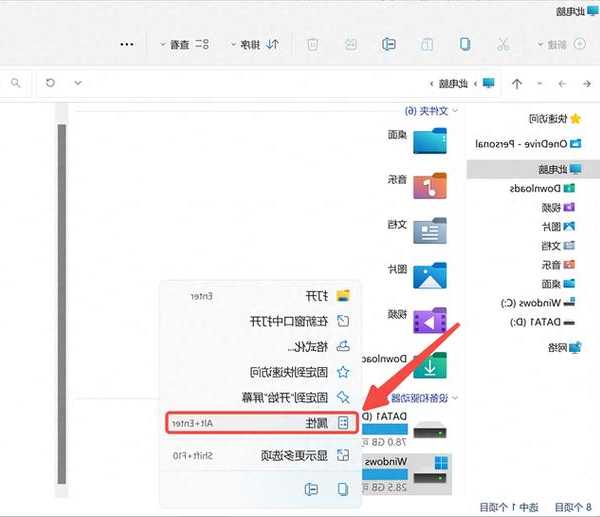老电脑卡成PPT?这份window7 清理指南让你重获新生
为什么你的window7越用越慢?
最近有个做财务的朋友跟我吐槽:"用了5年的window7电脑,现在开个Excel都要等半分钟..."这让我想起很多老用户都在面临同样的问题。
其实window7本身是个非常稳定的系统,但长期不清理就像从不打扫的房间,垃圾自然会堆积成山。今天我们就来聊聊如何给window7做个深度SPA!
这些症状说明该清理了
- 开机时间超过1分钟
- 右键菜单出现陌生选项
- C盘可用空间不足10GB
- 运行程序时频繁卡顿
window7 清理的四大核心区域
1. 磁盘清理:系统自带的"吸尘器"
很多小伙伴不知道,window7自带的磁盘清理工具其实超级好用:
- 右键点击C盘 → 选择"属性"
- 点击"磁盘清理"按钮
- 勾选"临时文件"、"缩略图"等选项
- 最后点击"清理系统文件"(这个隐藏功能能多清出几个GB)
专业建议:每月做一次基础清理,就像给window7做日常保洁。
2. 注册表瘦身:给系统"减肥"
上周帮一个设计师清理window7时发现,他的注册表里竟有3000多条无效条目!
推荐使用
CCleaner这类专业工具:
| 操作步骤 | 注意事项 |
|---|
| 运行"注册表清理"功能 | 一定要先备份注册表 |
| 逐项检查可疑条目 | 不确定的条目不要删 |
3. 启动项管理:告别龟速开机
按下
Win+R输入"msconfig",在"启动"标签页你会看到真相:
- 某度网盘:开机自启
- XX播放器:开机自启
- XX输入法:开机自启
禁用不必要的启动项,你的window7开机速度至少能快30%!
高级玩家的window7 清理技巧
1. 手动清理系统更新备份
window7自动更新会在C盘留下大量备份文件:
- 打开"C:\Windows\SoftwareDistribution\Download"
- 全选删除(可能需要管理员权限)
- 清空"C:\Windows\Temp"文件夹
注意:操作前请确保系统运行正常,这些文件主要用于回滚更新。
2. 转移虚拟内存文件
虚拟内存会占用大量空间,我们可以把它移到其他分区:
1. 右键"计算机" → 属性 → 高级系统设置
2. 性能设置 → 高级 → 虚拟内存更改
3. 取消"自动管理",选择其他分区设置大小
window7 清理后的保养建议
做完大扫除后,建议养成这些好习惯:
- 安装软件时取消勾选"开机启动"
- 定期使用磁盘碎片整理(机械硬盘用户尤其需要)
- 创建系统还原点后再安装大型软件
- 使用TreeSize Free监控磁盘空间占用
写在最后
给window7做清理就像汽车保养,定期维护才能用得长久。我见过最夸张的案例是,通过深度清理让8年前的商务本重新流畅运行CAD!
如果你也有
window7 清理的独门秘籍,欢迎在评论区分享~下次我们聊聊如何让老电脑焕发第二春!
记住:良好的使用习惯+定期清理=持久的window7使用体验!